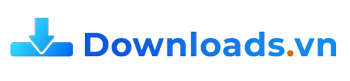Google Photos là một dịch vụ lưu trữ ảnh và video phổ biến, nhưng nhiều người dùng thắc mắc dung lượng tối đa mà nó cung cấp. Trong bài viết này, chúng ta sẽ tìm hiểu chi tiết về dung lượng tối đa của Google Photos là bao nhiêu và cách kiểm tra dung lượng đã sử dụng trên nó.
Dung lượng tối đa của Google Photos là bao nhiêu?
Dung lượng tối đa của Google Photos phụ thuộc vào loại tài khoản của bạn. Hiện nay, Google Photos cung cấp hai loại tài khoản: miễn phí và trả phí.
Tài khoản miễn phí của Google Photos có dung lượng giới hạn là 15 GB. Điều này bao gồm không chỉ ảnh và video mà còn các tệp khác như email và tài liệu đã được lưu trữ trên Google Drive của bạn. Nếu bạn muốn lưu trữ nhiều hơn 15 GB, bạn sẽ phải nâng cấp tài khoản của mình lên tài khoản trả phí.
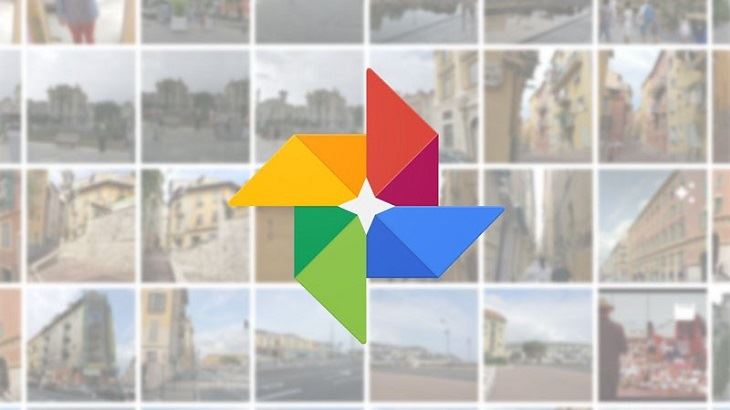
Tài khoản trả phí của Google Photos có nhiều tùy chọn với dung lượng lưu trữ lớn hơn. Bạn có thể lựa chọn giữa hai gói lưu trữ khác nhau:
- Gói 100 GB với giá $1,99 mỗi tháng
- Gói 200 GB với giá $2,99 mỗi tháng
Nếu bạn cần lưu trữ nhiều hơn, bạn có thể chọn gói 2 TB với giá $9,99 mỗi tháng hoặc các gói lưu trữ lớn hơn.
Cách kiểm tra dung lượng đã sử dụng trên Google Photos
Để biết dung lượng đã sử dụng trên Google Photos, bạn có thể làm theo các bước sau:
- Mở ứng dụng Google Photos trên thiết bị của bạn.
- Nhấp vào biểu tượng người dùng ở góc trên cùng bên phải của màn hình.
- Chọn “Cài đặt”.
- Chọn “Quản lý không gian”.
- Ở đây, bạn sẽ thấy thông tin về dung lượng đã sử dụng và dung lượng còn lại của tài khoản Google Photos của bạn.
Nếu bạn muốn xem dung lượng của từng album hoặc thư mục, bạn có thể nhấp vào album hoặc thư mục đó và xem thông tin chi tiết.
Xem thêm: Lưu ảnh trên Google Photos có an toàn không?
Tại sao Google Photos lại giới hạn dung lượng lưu trữ?

Google Photos giới hạn dung lượng lưu trữ để bảo vệ quyền lợi của mình và đảm bảo rằng dịch vụ củahọ hoạt động hiệu quả và bền vững. Nếu không giới hạn dung lượng, người dùng có thể lưu trữ một lượng lớn ảnh và video, điều này sẽ tốn kém chi phí cho Google để duy trì cơ sở hạ tầng và bảo mật dữ liệu của người dùng.
Đồng thời, giới hạn dung lượng cũng khuyến khích người dùng xóa các ảnh và video không còn cần thiết, giúp giảm tải cho cơ sở hạ tầng và giúp bảo vệ môi trường bằng cách giảm thiểu lượng dữ liệu được lưu trữ.
Làm thế nào để giảm dung lượng ảnh trên Google Photos?
Nếu bạn muốn giảm dung lượng ảnh trên Google Photos, bạn có thể làm theo các bước sau:
1. Xóa các ảnh và video không cần thiết
Bạn có thể xóa các ảnh và video không cần thiết để giảm dung lượng trên Google Photos. Bạn có thể thực hiện việc này như sau:
- Chọn album hoặc thư mục mà bạn muốn xóa.
- Chọn các ảnh hoặc video mà bạn muốn xóa bằng cách nhấp vào icon “Chọn”.
- Chọn các ảnh hoặc video muốn xóa bằng cách nhấp vào từng hình ảnh hoặc video.
- Nhấp vào biểu tượng thùng rác để xóa các ảnh và video đã chọn.
2. Nén ảnh trên Google Photos
Google Photos có tính năng nén ảnh để giảm dung lượng mà không làm giảm chất lượng hình ảnh quá nhiều. Bạn có thể kích hoạt tính năng này bằng cách làm theo các bước sau:
- Mở ứng dụng Google Photos trên thiết bị của bạn.
- Nhấp vào biểu tượng người dùng ở góc trên cùng bên phải của màn hình.
- Chọn “Cài đặt”.
- Chọn “Chất lượng ảnh và video”.
- Ở đây, bạn có thể chọn tùy chọn “Chất lượng cao” để nén ảnh và video để giảm dung lượng.
Lời kết
Dung lượng tối đa của Google Photos là 15 GB cho tài khoản miễn phí và có nhiều tùy chọn lưu trữ khác với dung lượng lớn hơn cho tài khoản trả phí. Bạn có thể kiểm tra dung lượng đã sử dụng trên Google Photos bằng cách truy cập vào “Quản lý không gian”. Việc giới hạn dung lượng giúp bảo vệ quyền lợi của Google và đảm bảo rằng dịch vụ của họ hoạt động hiệu quả và bền vững. Nếu bạn muốn giảm dung lượng ảnh trên Google Photos, bạn có thể xóa các ảnh và video không cần thiết hoặc sử dụng tính năng nén ảnh để giảm dung lượng.
Xem thêm: Máy ảnh hết shot thì phải làm sao?